Има их доста неочекиване грешке до тога може доћи убрзо након надоградње на нову верзију мацОС-а. Чини се да неке од ових грешака муче скоро свако ново издање мацОС-а. Често многи корисници Мац-а не могу да активирају функцију претраживања поште након инсталирања нове верзије мацОС-а. Али овај проблем се такође може појавити из ведра неба, што је још више збуњујуће за кориснике. Хајде да истражимо како можете брзо да решите проблеме са претрагом Аппле поште.
Садржај
-
Поправка: Аппле претрага поште је престала да ради
- Одјавите се, поново покрените Мац или користите безбедни режим
- Прилагодите своју Тоуцх Бар
- Користите тастер Схифт
- Ручно изаберите своје имејлове
- Поново изградите своје поштанске сандучиће
- Поново инсталирајте ОС
- Поново направите своје индексе поште и Спотлигхт
- Урадите СМЦ ресетовање
- Додатна решења
- Закључак
- Повезани постови:
Поправка: Аппле претрага поште је престала да ради
Као и увек, не заборавите направите резервну копију ваших података пре него што наставите са решењима у наставку. У случају да нешто пође по злу, моћи ћете да вратите своје податке.
Одјавите се, поново покрените Мац или користите безбедни режим
- Затворите апликацију Маил, покрените је поново и одјавите се са налога. Изађите из апликације.
- Поново покрените рачунар и проверите да ли можете да користите функцију претраге.
- Ако се проблем настави, унесите Безбедни режим.

- На Мац рачунару заснованом на Интел-у, искључите рачунар, сачекајте 10 секунди и поново покрените уређај. Притисните и држите тастер Схифт док се машина поново покреће. Отпустите тастер када се на екрану појави прозор за пријаву.
- Ако поседујете ан Аппле Силицон Мац, искључите машину и сачекајте 10 секунди. Затим држите дугме за напајање све док се на екрану не појаве опције покретања. Изаберите диск за покретање и држите тастер Схифт. Изаберите Наставите у безбедном режиму и отпустите кључ.
⇒ Важна напомена: Обавезно проверите Сви поштански сандучићи опција. Ако изаберете Сви пријемни сандучићи, ваши резултати претраге можда нису толико тачни.
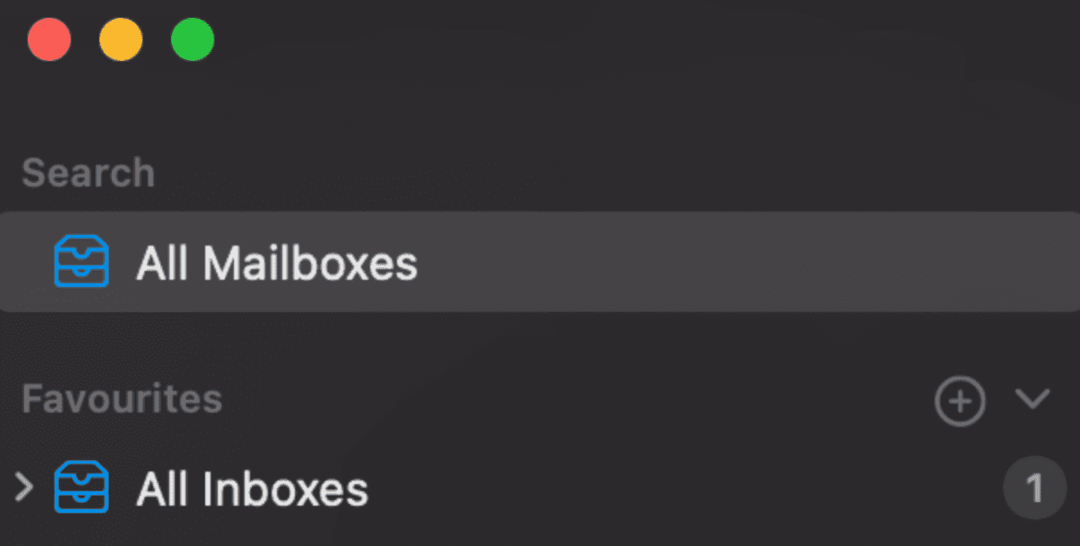
Прилагодите своју Тоуцх Бар
Реконфигурисање Подешавања додирне траке је још једно једноставно решење које је дало позитивне резултате за многе кориснике. Наравно, користите ово решење само ако ваш Мац има Тоуцх Бар. Све што треба да урадите је да покренете Маил и одете на Поглед. Изаберите и додајте Функција претраге.
Користите тастер Схифт
Многи корисници су потврдили да је отварање апликације Маил док држите притиснут тастер Схифт радило за њих. Ако држите Схифт док покрећете апликацију, привремено спречавате да апликација врати своје сачувано стање. Другим речима, апликација Маил заборавља који су прозори били активни последњи пут када сте је затворили.
- Затворите апликацију Маил.
- Притисните и држите Тастер Схифт а затим поново покрените апликацију Маил. Сачекајте 5 секунди и изађите из Маил.
- Поновите поступак, притисните тастер Схифт, покрените Аппле Маил и поново затворите апликацију.
- Поново покрените рачунар и нормално покрените апликацију. Проверите резултате.
Ручно изаберите своје имејлове
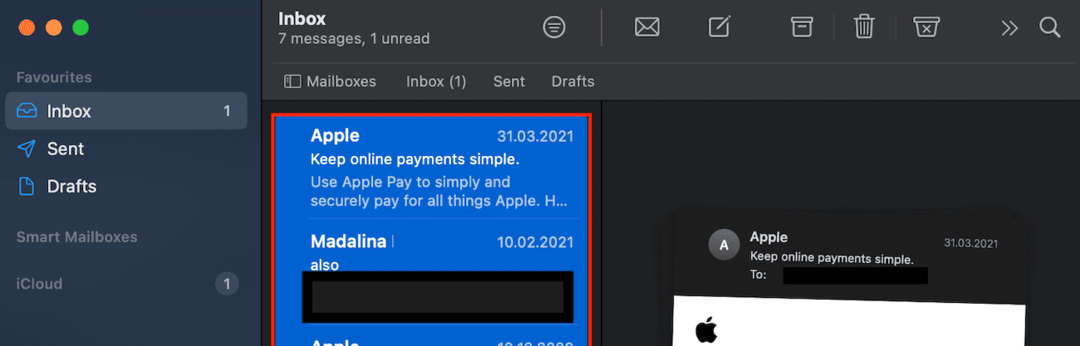
Да ли сте знали да можете користити Схифт + клик да ручно изаберете имејл или фасцикле које желите да укључите у претрагу? Дакле, само напред и кликните на своје пријемно сандуче, а затим држите Схифт и кликните на последњу фасциклу на листи. На овај начин можете изабрати све директоријуме између и укључити их у претрагу. Проверите да ли сада можете да пронађете имејл или информације које тражите.
Поново изградите своје поштанске сандучиће
Обнова ваших поштанских сандучића може вам помоћи да решите овај проблем. Имајте на уму да морате да поновите доленаведене кораке за сваки од ваших поштанских сандучића.
- Покрените апликацију Аппле Маил и пронађите поштанско сандуче које желите да обновите (лево окно).
- Белешка: Ако окно није видљиво, изаберите Поглед а затим кликните на Прикажи листу поштанских сандучића. Или можете користити Схифт + Цомманд + М команда.
- Изаберите своје поштанско сандуче, идите на Маилбок мени и притисните Ребуилд опција.
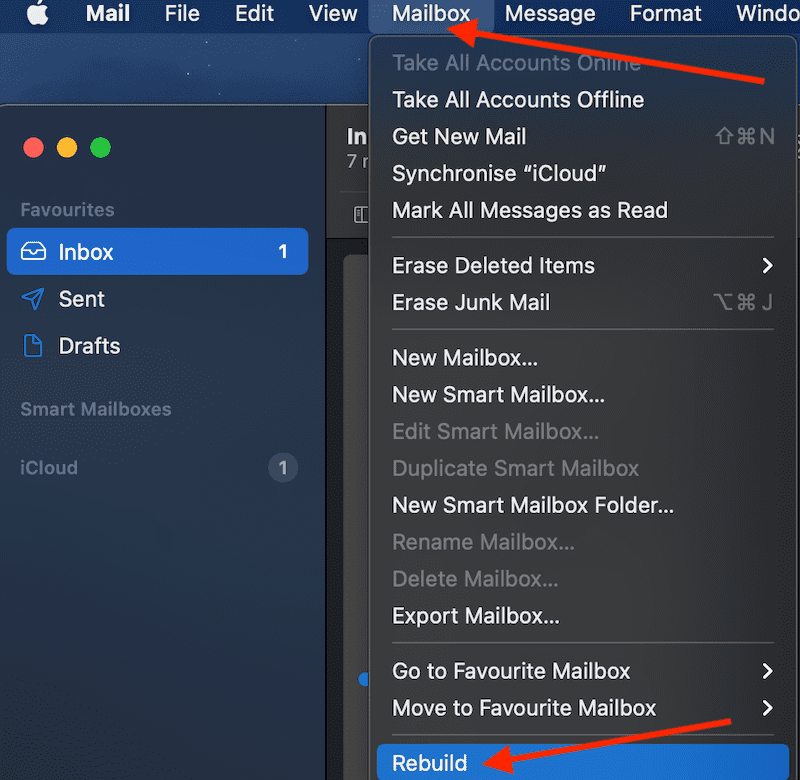
- Сачекајте док ваш Мац не заврши процес. Ово може потрајати до неколико сати у зависности од величине вашег поштанског сандучета.
Поново инсталирајте ОС
Ако је до овог проблема са претрагом поште дошло након што сте инсталирали најновије исправке за мацОС, покушајте да поново инсталирате ОС. Можда неке датотеке ажурирања нису успеле да се правилно инсталирају. За неке кориснике, поновна инсталација ОС-а била је једино решење које је функционисало.
- Притисните Цомманд + Р да покренете мацОС Рецовери. Или притисните Схифт + Оптион + Цомманд + Р да бисте ушли у мацОС Рецовери преко Интернета.
- Изаберите опцију Реинсталирај, притисните Настави дугме и пратите упутства на екрану да бисте довршили процес.

- Ако поседујете Аппле Силицон уређај, укључите рачунар и држите дугме за напајање док се на екрану не појаве опције покретања. Кликните на Опције а затим ударио Настави.
Поново направите своје индексе поште и Спотлигхт
Одређени број корисника решио је овај проблем обнављањем својих индекса Маил и Спотлигхт. Иако овај метод можда неће радити за све, вреди га испробати.
- Изађите из поште и идите на ~/Либрари/Маил/В8/МаилДата.

- Избришите три датотеке које почињу са Индекс коверте.
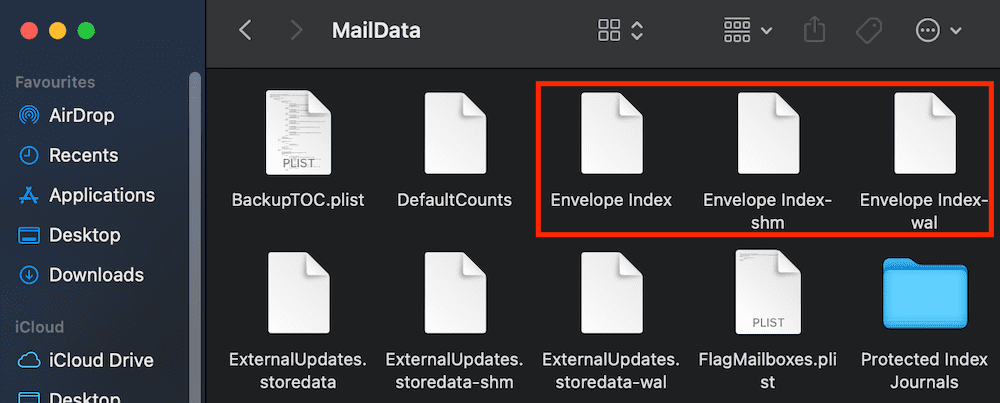
- Поново покрените апликацију и пустите је да увезе податке.
- Затим идите на Системске поставке, изаберите Спотлигхт и опозовите избор Пошта и поруке.
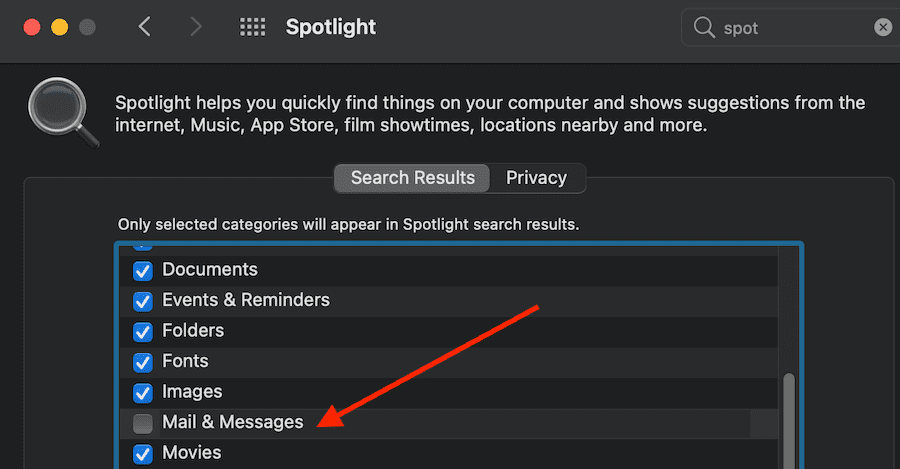
- Сачекајте два минута, а затим поново потврдите избор у пољу за потврду Пошта и поруке.
Урадите СМЦ ресетовање
Ако проблем са претрагом и даље постоји, извршите ресетовање СМЦ-а. Међутим, имајте на уму да су многи корисници рекли да ово решење функционише само док не промене корисника. Добра вест је да би једноставно поновно покретање требало да реши проблем након тога.
- Искључите свој МацБоок.
- Држите следеће тастере на левој страни тастатуре: Схифт + Цонтрол + Оптион.
- Затим задржите и Повер. Сада морате да држите сва четири тастера 10 секунди.
- Након 10 секунди, отпустите све тастере и притисните дугме за напајање да бисте укључили машину.
Додатна решења
- Обришите критеријуме претраге кликом на Кс у пољу за претрагу. Проверите да ли ваша апликација Маил сада приказује све ваше поруке.
- Онемогућите и омогућите свој Гмаил налог. Иди на Системске поставке → Интернет налози → иди у свој Гмаил налог и једноставно опозовите избор у пољу за потврду које је већ означила пошта. Само поништите избор у пољу, немојте га брисати. Затворите Систем Преференцес, поново покрените Мац, а затим се вратите на Систем Преференцес и изаберите свој Гмаил налог у Маил-у.
- Покрените Монитор активности и затворите цореспотлигхтд процес. Процес ће се поново покренути сам. Проверите да ли функције претраге раде како треба.
Закључак
Функција претраге понекад може престати да ради на вашој апликацији Маил. Чини се да се овај проблем често јавља након инсталирања нове верзије мацОС-а. Да бисте решили овај проблем, држите притиснут тастер Тастер Схифт и покрените апликацију Маил. Сачекајте неколико секунди, изађите из Маил-а и поново покрените рачунар. Ако проблем и даље постоји, поново направите поштанске сандучиће и урадите исто за индексе Маил и Спотлигхт.
Да ли сте наишли на сличне проблеме након надоградње на Биг Сур? Да ли сте пронашли друга решења за решавање овог проблема? Поделите своје идеје у коментарима испод.